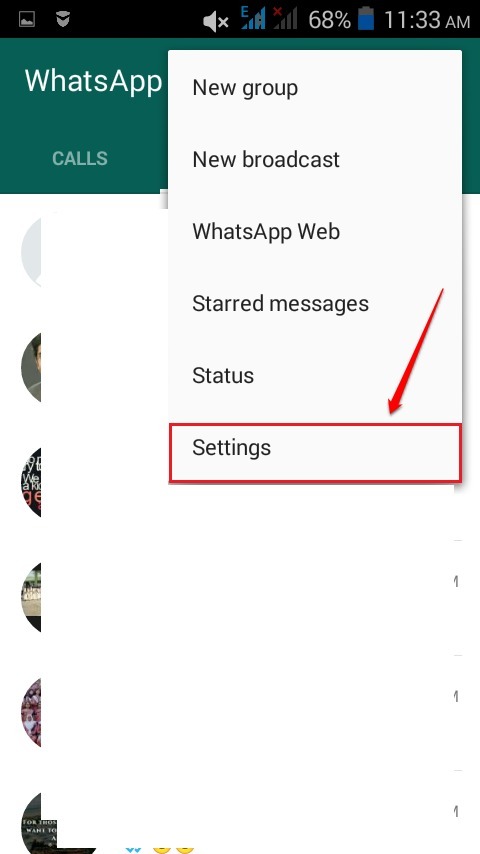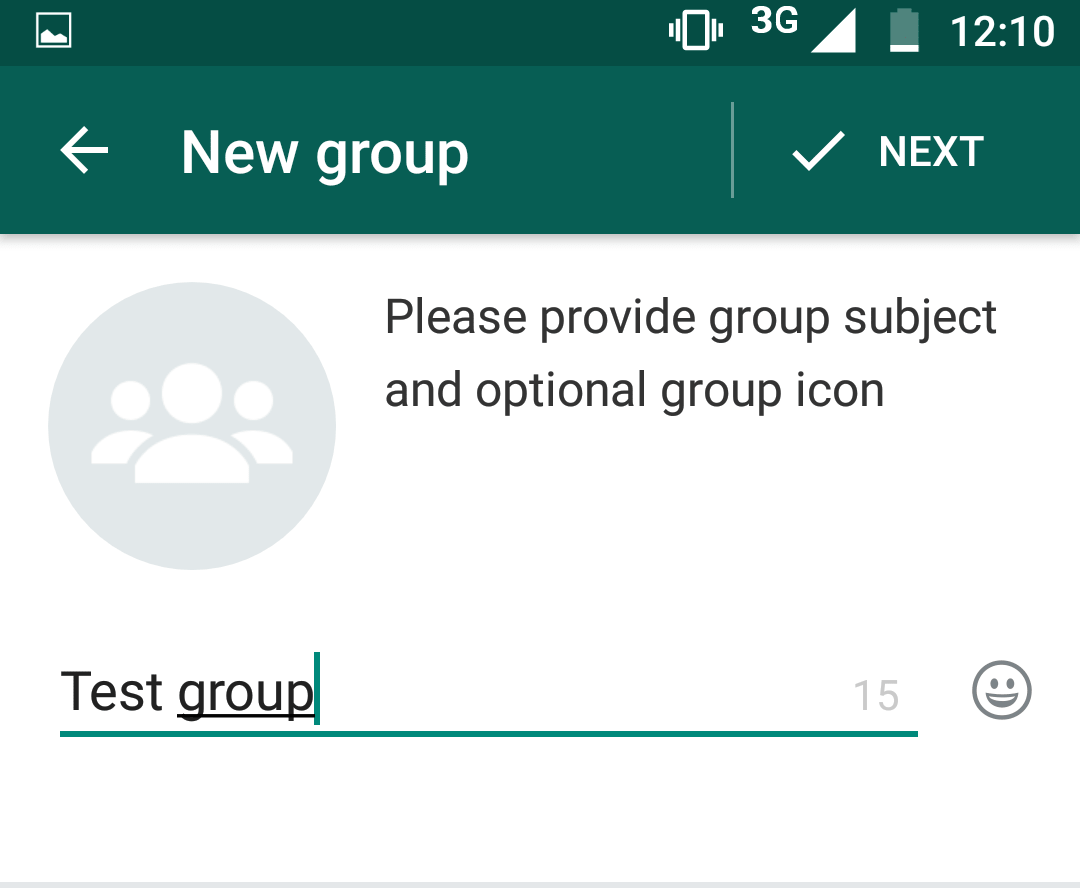Di TechieWriter
Come inviare un'intera conversazione WhatsApp all'ID di posta di qualcuno:- A volte potresti voler fare il backup di un singolo WhatsApp conversazione. In una situazione del genere, copiare e incollare l'intera chat in un file di testo non è altro che un'operazione impossibile. In tal caso, puoi semplicemente inviare l'intera conversazione al tuo ID di posta e accedervi direttamente dal tuo client di posta elettronica. In alcuni altri casi, potresti voler inviare la chat di un amico a qualche altro amico per dimostrare un punto o qualcosa del genere. Anche in quel caso, fare screenshot e inviare l'intera chat non è un compito semplice da eseguire. Anche qui, spedendo l'intero WhatsApp conversazione si rivela estremamente utile. Non importa se si tratta di una chat individuale o di una chat di gruppo; puoi sempre usare il Chat di posta di Whatsapp funzione per inviare entrambi i tipi di chat. Segui i passaggi seguenti per sapere come inviare con successo il tuo messaggio di posta elettronica WhatsApp conversazioni.
PASSO 1
- Apri il WhatsApp chat che si desidera ricevere tramite e-mail. Può essere una chat di gruppo o una chat individuale. Ora fai clic su Più azioni icona nell'angolo in alto a destra dello schermo.

PASSO 2
- Dal menu che viene espanso, fai clic sull'opzione che dice Di più.
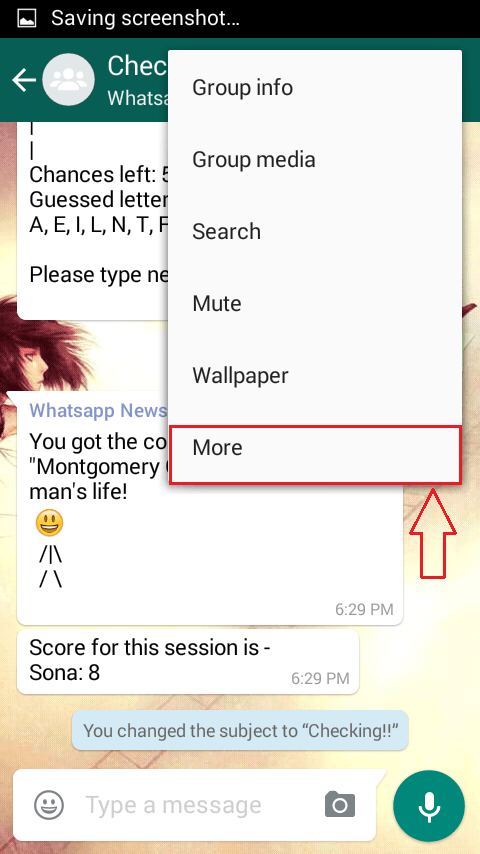
FASE 3
- Si apre un nuovo menu che ha le opzioni vale a dire Cancella chat, E-mail chat e Aggiungi scorciatoia. Se vuoi cancellare l'intera chat, puoi semplicemente fare clic su Cancella chat opzione. Per inviare la conversazione, fare clic su E-mail chat opzione come mostrato nello screenshot.
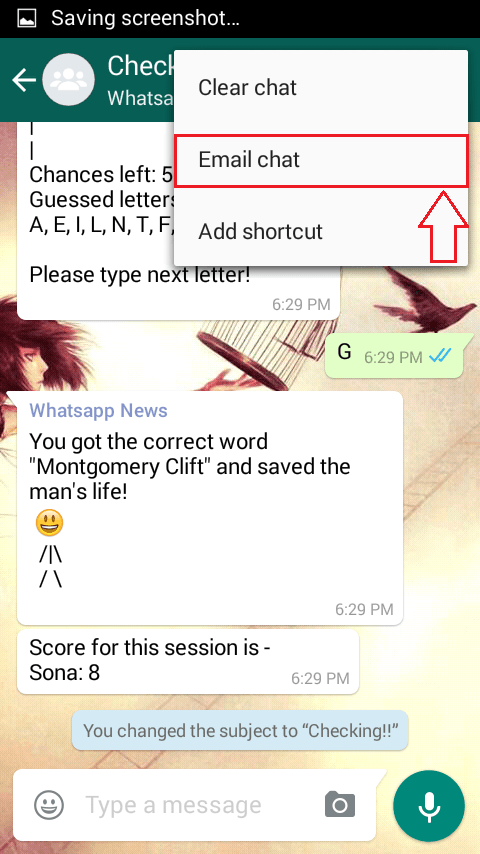
FASE 4
- Ti verrà chiesto di selezionare un'applicazione di posta già installata nel telefono tramite una finestra popup, ovvero Invia chat tramite.... Seleziona l'applicazione di posta secondo la tua scelta.
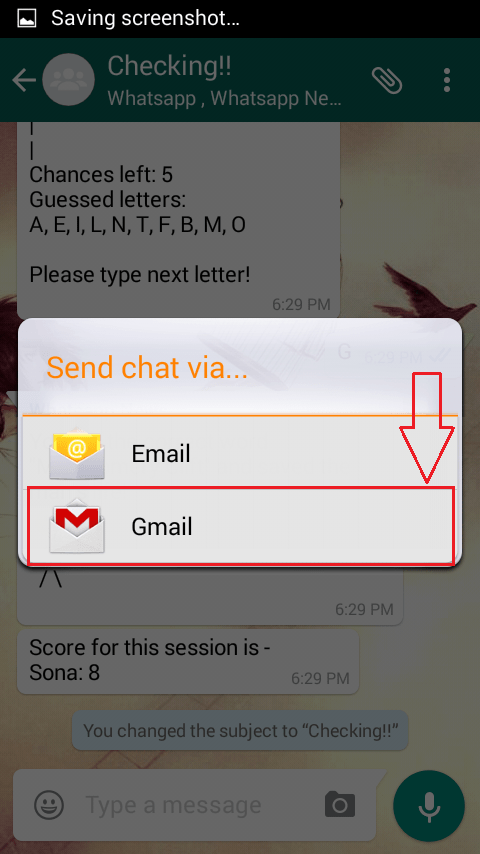
FASE 5
- il tuo intero WhatsApp la conversazione verrà impacchettata in un unico file di testo, tutto pronto per essere spedito.
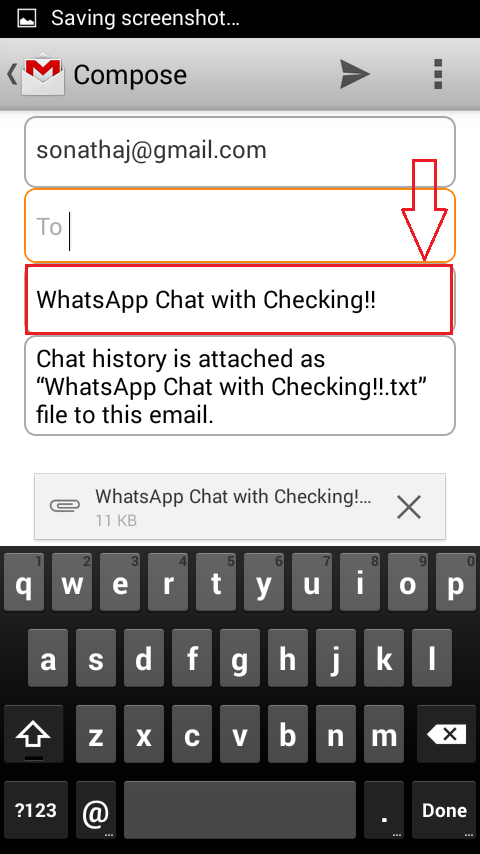
PASSO 6
- Specificare l'ID della posta del destinatario come mostrato nello screenshot riportato di seguito.
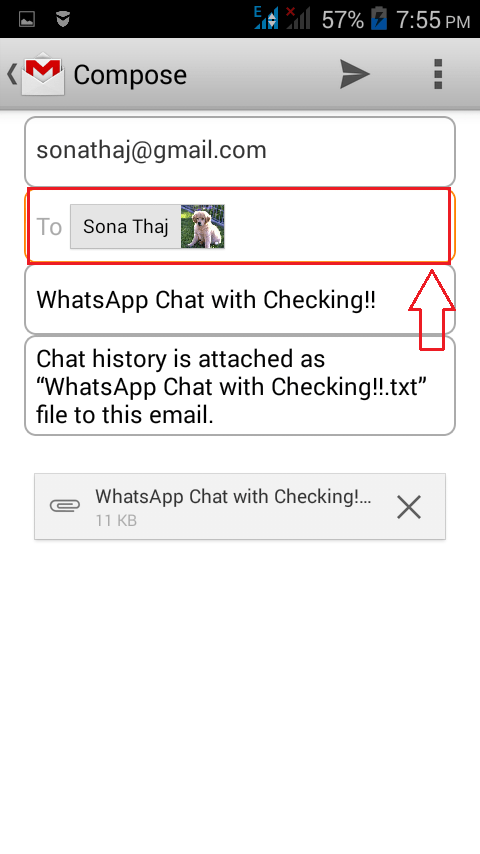
PASSO 7
- Eccoti! Il tuo lavoro è finito. Il destinatario può aprire la sua posta per ricevere le chat inviate da te.

PASSO 8
- Anche i file multimediali possono essere allegati e inviati, semplicemente.
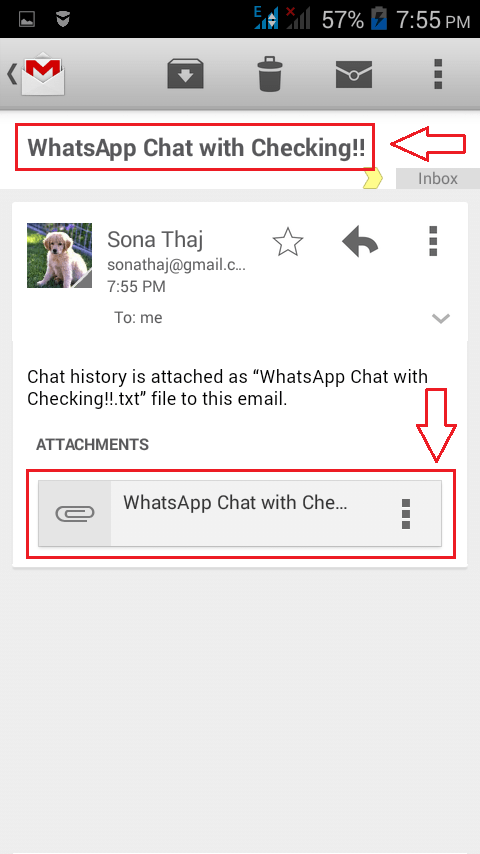
Quindi è così. Ora non devi affrontare il dolore di prendere screenshot e inviarli al tuo amico. Puoi semplicemente spedire l'intera conversazione con un solo clic. Spero che tu abbia trovato utile l'articolo.